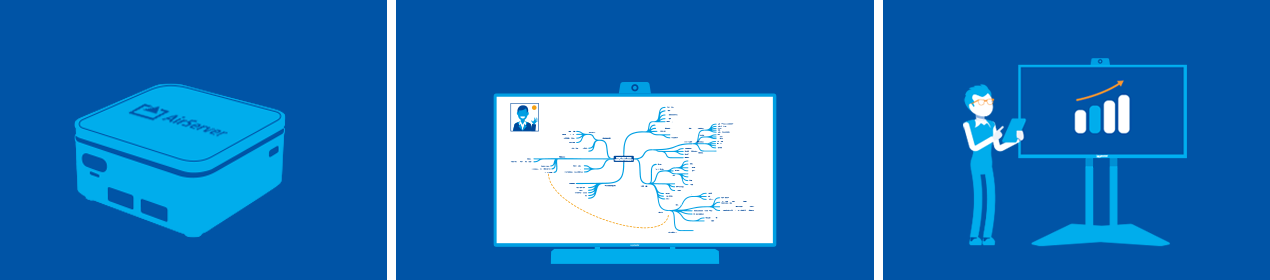
Guide de modification du firmware

Pour télécharger et installer le dernier firmware sur votre écran, veuillez vous rendre dans :
Paramètres > Système > Mise à jour du firmware (OTA)
et téléchargez et installez quand c'est disponible.
Nouveau:
Ajoutez votre propre option d'arrière-plan personnalisé
Corrections:
Bugs mineurs et problèmes d'interface utilisateur
Nouveau:
Ajout d'un bouton "retour" au menu des entrées
Schéma d'image "Utilisateur" ajouté aux schémas existants
Réglage du mode d'alimentation ajouté avec quatre réglages d'alimentation différents, rappelez-vous que cela affectera la consommation d'énergie des écrans
Corrections:
L'activation/désactivation de la détection automatique ne réinitialisera pas le signal actif affiché
L'écran passe maintenant en "mode veille" sans qu'il soit nécessaire d'éteindre l'OPS
Les commandes d'éclairage intelligentes et les paramètres de luminosité ont été optimisés
Options de paramètres généraux réorganisées et interface utilisateur du menu de paramètres optimisée pour une navigation plus facile
Optimisation audio pour les grandes pièces
Schéma d'image douce optimisé
Option "Haut-parleur" désormais renommée "Éteindre les haut-parleurs intégrés" pour une meilleure description de son utilisation
Intégré l'option "Audio USB" à une configuration automatique pour une configuration audio plus facile
Désormais, OPS ne perdra pas la connexion Internet lors de la désactivation de l'option "Activer USB Ethernet" dans le menu de configuration
L'option « OPS power » a été renommée « Keep power and Network to OPS » pour une meilleure compréhension de sa fonction
"OPS Boot" a été renommé "Boot OPS on Start-UP" pour une meilleure compréhension de sa fonction
Révision des traductions mineures
Pour plus d'informations sur toutes les fonctionnalités, consultez la page produit
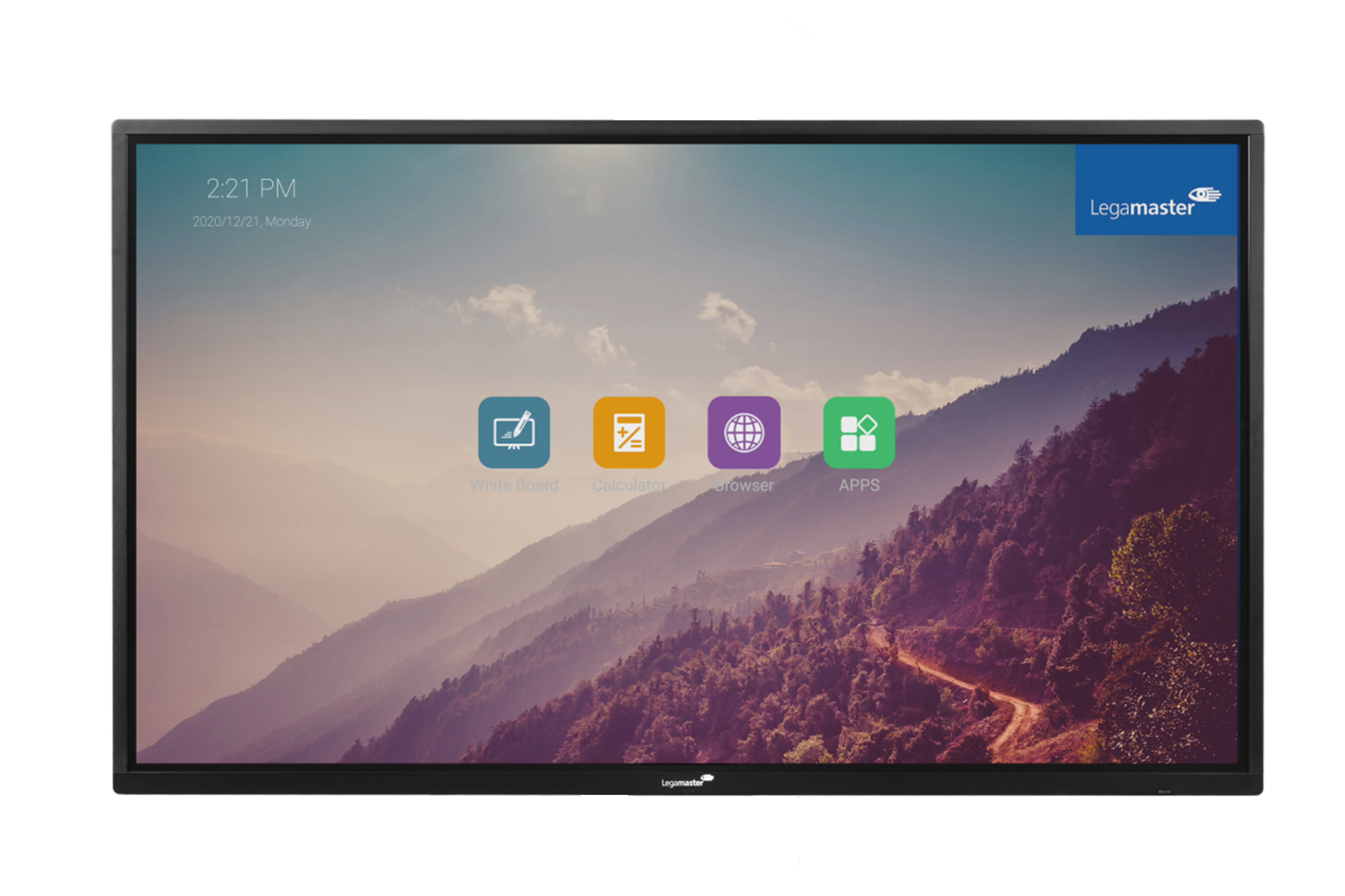
Pour télécharger et installer le dernier firmware sur votre écran, veuillez vous rendre dans :
Paramètres > Appareil > Mises à jour du système > Mises à jour en ligne
et téléchargez et installez quand c'est disponible.
NOUVEAU:
Corrections:
Nouveau:
Corrections:
Nouveau:
Corrections:
Nouveau:
Corrections:
Pour plus d'informations sur toutes les fonctionnalités, consultez la page produit

Aucune mise à jour disponible
Pour plus d'informations sur toutes les fonctionnalités, consultez la page produit
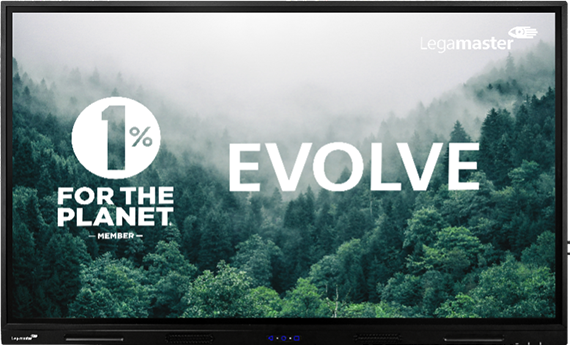
Pour télécharger et installer le dernier firmware sur votre écran, veuillez vous rendre dans :
Paramètres > Appareil > Mises à jour du système > Mises à jour en ligne
et téléchargez et installez quand c'est disponible.
Patch notes
Nouveau:
Corrections:
For info about all the features see product page